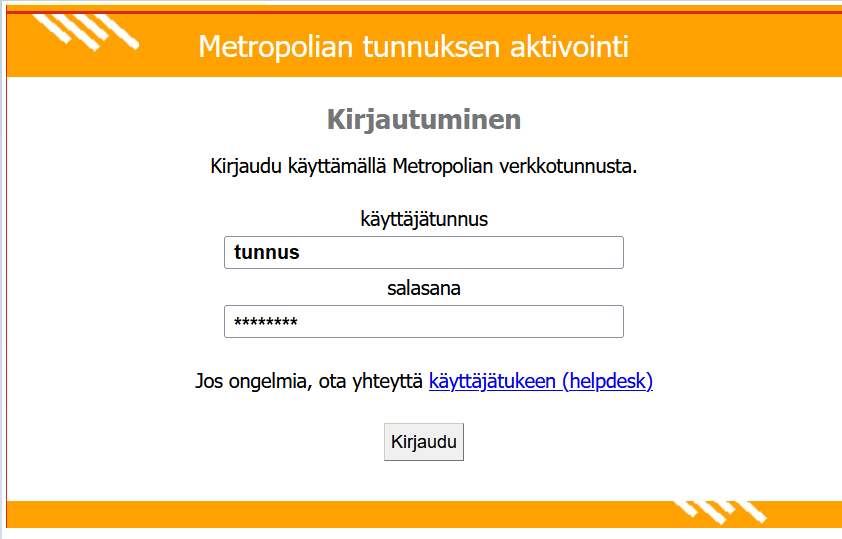...
Jos tämä ei ole mahdollista tai tunnukset ovat tunnus on ns. ulkopuolisen tunnuksetulkopuolinen tunnus, tunnus se aktivoidaan tunnuslomakkeelta löytyvän aktivointisalasanan avulla.
Aktivointisalasana on voimassa 45 päivää. Jos aktivointia ei ole tehty tämän ajan kuluessa, on haettava uusi tunnuslomake. Ohjeet uuden aktivointisalasanan saamiseksi ovat samat kuin unohtuneen salasanan tapauksessa.
Aktivointiohjeet:
1. Nouda käyttäjätunnuslomake helpdeskistä tai opintotoimistosta (ulkopuolisen tunnuksen tunnuslomakkeen luovuttaa tunnuksen omistaja eli projektin tai hankkeen Metropolian yhteyshenkilö.) Jos sinulla ei ole vielä aktivointisalasanan sisältävää tunnus- eli aktivointilappua, löytyy ohjeistus siihen Unohtuneen salasanan ohjeistuksesta.
2. Käynnistä internet-selain, esimerkiksi Internet Explorer tai Mozilla Firefox3. Kirjoita selaimen osoiteriville: Siirry selaimella osoitteeseen https://activation.metropolia.fi
4. Paina rivinvaihtonäppäintä näppäimistöltä
5. Jos selainikkunaan tulee ilmoitus "Secure connection failed" tai jokin muu tietoturvaan liittyvä varoitus, kuten sertifikaatin hyväksyminen, hyväsy sertifikaatti Ohjeen mukaan.
7. 3. Kun Metropolian tunnuksen aktivointi -ruutu aukeaa, kirjoita tunnuslomakkeelta löytyvät käyttäjätunnus ja salasana tunnuslomakkeeltaomiin kenttiinsä. 8
4. Klikkaa ruudussa näkyvää "Kirjaudu"-näppäintä Kirjaudu -painiketta.
8 5. Lue kirjautumisen jälkeen huolellisesti Tietojärjestelmien käyttösäännöt ja sekä Sähköpostin käsittelysäännöt.
6. Lue ja
hyväksy sen jälkeen käyttösäännöt. Näin sitoudut noudattamaan niiden sisältöä.
irjoita se kohtiin "Uusi salasana" sekä "Uusi salasana uudelleen". Sen jälkeen klikkaa hiirellä "Vaihda salasana" -näppäintä.irjoita se kohtiin "Uusi salasana" sekä "Uusi salasana uudelleen".
Sen jälkeen klikkaa hiirellä "Vaihda salasana" -näppäintä.
9. Tätä salasanaa käytetään kirjautumiseen Metropolian työasemille sekä kaikkiin palveluihin.
hyväksy Metropolian säännöt ja ehdot.
7. Kirjoita kohtaan Uusi salasana vähintään 8-merkkinen salasana. Kirjoita sama salasana uudelleen kohtaan Uusi salasana uudelleen.
8. Tunnus 12) Tunnuksesi on nyt aktivoitu. Poistu klikkaamalla oikeasta ylänurkasta "Poistu" Kirjaudu ulos -linkkiä.
| Panel |
|---|
Activation and Password Change using Activation Password
| Info | ||
|---|---|---|
| ||
| Div | ||
| ||
Kirjautuminen Metropolian pilvipalvelujen käyttäjäksi |
...